A 0x8007007f és a 0x800F0830 - 0x20003 hibák javítása a Windows 11 telepítésekor
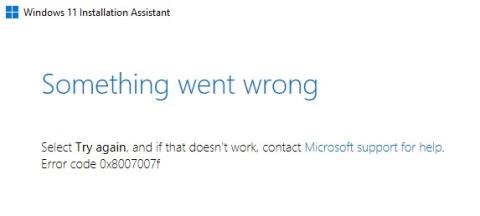
Ha ezekkel a problémákkal találkozik a Windows 11 telepítésekor, kövesse a Tips.BlogCafeIT utasításait a javításukhoz.
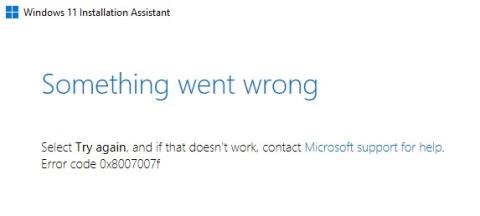
A jelenlegi felhasználók frissíthetnek a Windows 11 rendszerre a Windows 10 rendszerről, vagy letölthetik a Windows 10 ISO fájlját a telepítéshez. Néhány felhasználó azonban problémákba ütközött a Windows 11 telepítése során.
Pontosabban, a Windows 11 telepítésekor a felhasználók 0x8007007f és 0x800F0830 - 0x20003 kódú hibaüzenetekkel találkoznak. Ezek általános hibakódok, amelyek megnehezítik a felhasználók számára a probléma helyének meghatározását.
Ha ezekkel a problémákkal találkozik a Windows 11 telepítésekor, kövesse a Tips.BlogCafeIT utasításait, és ellenőrizze, hogy megoldható-e.
A 0x8007007f hiba kijavítása
A 0x8007007f hibaüzenet akkor jelenik meg, amikor a felhasználók letöltik és futtatják az Installation Assistant eszközt a Windows 11 telepítésére alkalmas eszközökön. A legtöbb felhasználó számára az Installation Assistant egyszerű futtatása rendszergazdai jogokkal megoldhatja a problémát, és lehetővé teszi az eszköz számára a Windows 11 letöltését és telepítését. .
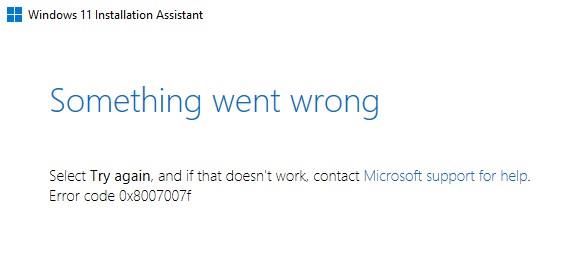
Ezenkívül az is lehetséges, hogy a 0x8007007f hiba bizonyos telepített illesztőprogramokhoz kapcsolódik. A megoldáshoz újraindíthatja az eszközt, vagy újraindíthatja a telepítési folyamatot. Megpróbálhatja felkeresni a gyártó webhelyét is az illesztőprogramok manuális letöltéséhez és telepítéséhez.
Egy másik megfontolható megoldás az, hogy letölti a Windows 11 ISO-fájlt , és beilleszti a File Explorerbe, majd futtassa a setup.exe fájlt.
A 0x800F0830 - 0x20003 hiba kijavítása
A találgatások szerint a 0x800F0830 - 0x20003 hiba is az illesztőprogramokhoz kapcsolódik, és jelenleg nincs a legjobb megoldás.
Ha olyan problémákat tapasztal a Windows 11 frissítési folyamata során, amelyeket nem említettünk, próbálja meg letölteni a Windows 11 ISO-fájlt, majd csatolja, és a helyén hajtsa végre a frissítést. Ez a megoldás állítólag jó néhány problémát megold.
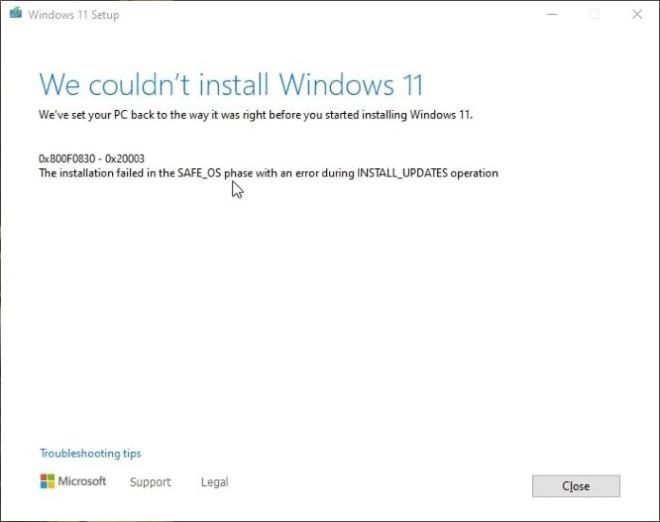
Ha nem frissít Windows 11-re, és marad a Windows 10 mellett, 2025-ig továbbra is kap biztonsági frissítéseket a Microsofttól.
Ezenkívül, ha számítógépe jogosult, de még nem látta a Windows 11-re való frissítést, ne légy türelmetlen. A Microsoft általában kötegekben telepíti a frissítéseket, nem tömegesen. Várhatóan mostantól 2022 közepéig a Microsoft befejezi a Windows 11 frissítési folyamatát a jogosult Windows 10 számítógépeken.
A Kioszk mód a Windows 10 rendszeren egy olyan mód, amelynél csak 1 alkalmazás használható, vagy csak 1 webhely érhető el vendégfelhasználókkal.
Ez az útmutató bemutatja, hogyan módosíthatja vagy állíthatja vissza a Camera Roll mappa alapértelmezett helyét a Windows 10 rendszerben.
A hosts fájl szerkesztése azt eredményezheti, hogy nem tud hozzáférni az internethez, ha a fájl nincs megfelelően módosítva. A következő cikk a hosts fájl szerkesztését mutatja be a Windows 10 rendszerben.
A fotók méretének és kapacitásának csökkentésével könnyebben megoszthatja vagy elküldheti őket bárkinek. Különösen a Windows 10 rendszeren néhány egyszerű lépéssel csoportosan átméretezheti a fényképeket.
Ha biztonsági vagy adatvédelmi okokból nem kell megjelenítenie a nemrég felkeresett elemeket és helyeket, egyszerűen kikapcsolhatja.
A Microsoft nemrég adta ki a Windows 10 évfordulós frissítését számos fejlesztéssel és új funkcióval. Ebben az új frissítésben sok változást fog látni. A Windows Ink ceruza támogatásától a Microsoft Edge böngészőbővítmény támogatásáig a Start menü és a Cortana is jelentősen fejlődött.
Egy hely számos művelet vezérléséhez közvetlenül a tálcán.
Windows 10 rendszeren letölthet és telepíthet csoportházirend-sablonokat a Microsoft Edge beállításainak kezeléséhez, és ez az útmutató bemutatja a folyamatot.
A Sötét mód a Windows 10 sötét hátterű felülete, amely segít a számítógépnek energiatakarékosságban, és csökkenti a felhasználó szemére gyakorolt hatást.
A tálcán korlátozott hely áll rendelkezésre, és ha rendszeresen több alkalmazással dolgozik, gyorsan elfogyhat a több kedvenc alkalmazás rögzítéséhez szükséges hely.









